Questa volta realizzeremo questo banner che si adatterà idealmente a qualsiasi promozione, affare o offerta di acquisto speciale di Natale..

Quindi iniziamo. Crea una tela di 468*60 pixel, supponendo che tu voglia creare un banner di dimensioni standard.
Scegli lo strumento sfumatura e riempi la selezione con una leggera sfumatura tra #cdcdcd e #ffffff
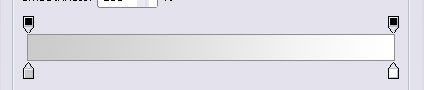
Assicurati che il bianco finisca sopra il banner, in modo da ottenere questo sfondo sfumato per iniziare. Quindi, crea un nuovo livello e seleziona l'intera tela. Fare clic con il tasto destro del mouse per ottenere un menu rapido e scegliere "tratto".
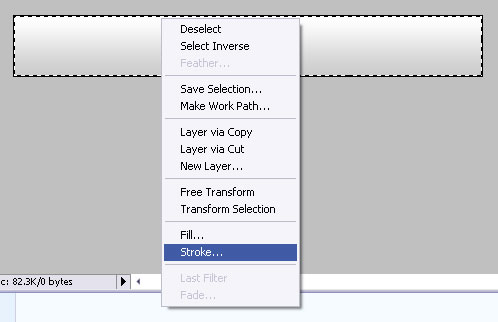
Disegna una linea di 1px. Abbiamo usato #b1b1b1 ma questo potrebbe dipendere dalla tua combinazione di colori.
Seleziona una forma ellittica e disegna un cerchio quando la tela viene ridimensionata, in modo da ottenere solo un terzo curvo del banner segmentato.
Mentre è selezionata l'ellisse che hai appena disegnato, vai su Livello >> Stili di livello e configura le seguenti impostazioni.
Le sfumature del rosso non sono particolarmente importanti, poiché dipenderebbero dalle tue preferenze personali. Nel nostro esempio abbiamo utilizzato #ca0701 per la sovrapposizione.
Successivamente, ottieni alcune clip art di Natale.

Abbiamo estratto l'icona PNG delle caramelle, che puoi scaricare gratuitamente su IconDrawer. (NON utilizzare l'immagine sopra, è solo un esempio, scarica il PNG poiché non ha sfondo). Trascina l'icona (la più grande che puoi ottenere) sulla tela e posizionala esattamente sopra la linea, in modo che le caramelle e il nastro coprano la linea di separazione.

Mentre l'icona è selezionata, assicurati che questo livello sia posizionato sotto la cornice grigio chiaro che circonda il banner. Vai a livello >> stili di livello >> opzioni e applica un'ombra grigio chiaro per dare maggiore profondità all'icona.







